Er zijn 3 geïntegreerde laadmodi (Normaal, High en Li-ion), en er kan een optionele reconditioneringsfase worden opgenomen (behalve voor de Li-ion-modus).
De geïntegreerde laadmodi, gecombineerd met adaptieve laadlogica, zijn geschikt voor de meest voorkomende accutypen zoals natte loodzuuraccu's, AGM, Gel en LiFePO4.
De vereiste laadmodus kan worden geselecteerd met de VictronConnect app - Raadpleeg de sectie “Instellingen - Gebruik van VictronConnect” voor meer informatie.
Indien nodig is geavanceerde configuratie met door de gebruiker gedefinieerde instellingen mogelijk met behulp van de VictronConnect-app en een Bluetooth-apparaat (zoals een mobiele telefoon of tablet) - raadpleeg de sectie “Geavanceerde configuratie” voor meer informatie.
Eventuele instellingen worden opgeslagen en gaan niet verloren wanneer de acculader wordt losgekoppeld van het lichtnet of de accu.
Door het selecteren van de geïntegreerde laadmodus voor het accutype dat wordt opgeladen (zie de aanbevelingen van de fabrikant van de accu) worden de spanningsinstellingen voor elke laadfase gewijzigd volgens onderstaande tabel:
Let op
Temperatuurcompensatie: De laadspanning wordt automatisch gecompenseerd afhankelijk van de omgevingstemperatuur (met uitzondering van de Li-Ion modus of indien handmatig uitgeschakeld) - raadpleeg de sectie “Gebruik - Temperatuurcompensatie” voor meer informatie.
Indien de herconditioneringsfase is ingeschakeld wordt hij opgenomen in de laadcyclus; alleen gebruiken indien nodig als correctie/onderhoudsactie - raadpleeg de sectie “Gebruik - Lader” voor meer informatie.
De herconditioneringsmodus is aan en uit te zetten met de VictronConnect-app - raadpleeg de sectie “Instellingen - Gebruik van VictronConnect” voor meer informatie.
Indien ingeschakeld is de laadstroom continu beperkt tot een aanzienlijk lager niveau (varieert per model - raadpleeg de sectie “Specificaties” voor meer informatie) dan de nominale laadstroom.
De lage-stroommodus wordt aanbevolen bij het opladen van accu's met een lage capaciteit en een krachtige acculader; een te sterke laadstroom kan de vroegtijdige slijtage en oververhitting van de accu veroorzaken.
De maximale laadstroom zou normaliter niet hoger moeten zijn dan voor loodzuuraccu's ~0,3 C (of meer dan 30 % van de accucapaciteit in Ah) en hoger dan ~0,5 C voor LiFePO4 accu's (meer dan 50 % van de accucapaciteit in Ah).
De lage-stroommodus kan in- en uitgeschakeld worden met behulp van de VictronConnect-app. Raadpleeg het gedeelte “Instellingen - Gebruik van VictronConnect” voor meer informatie.
Het selecteren van de geïntegreerde laadmodus en andere algemene instellingen moeten gebeuren via een Bluetooth-apparaat (mobile telefoon of tablet) met de VictronConnect app.
Voor meer details over de VictonConnect app verwijzen wij u naar de online gebruikershandleiding: https://www.victronenergy.com/live/victronconnect:start
Een geïntegreerde oplaadmodus selecteren met behulp van VictronConnect:
Download en installeer de VictronConnect-app.
De VictronConnect-app kan worden gedownload van de volgende locaties:
Android — Google Play Store
iOS/Mac — Apple App Store
Schakel Bluetooth in op de mobiele telefoon of tablet (als deze nog niet is ingeschakeld).
Open de VictronConnect-app en zoek de Blue Smart IP65 Charger op de pagina “LOCAL”. Als deze niet automatisch verschijnt, zoek dan handmatig naar apparaten binnen bereik door de “scan”-knop (ronde oranje knop met cirkelvormige pijl) rechtsonder te selecteren.

Selecteer de Blue Smart IP65 Charger in de lijst met “LOCAL” apparaten.

Tijdens de eerste verbinding verschijnt een “Bluetooth-koppelingsverzoek” met het verzoek om de Bluetooth-pincode; voer de standaard pincode 000000 in.

Ga naar het “Instellingen”-menu door het pictogram “instellingen” (tandwielpictogram) in de rechterbovenhoek te selecteren.

Selecteer de gewenste “Battery voltage” (accuspanning), “Charge preset” (laadvoorinstelling) en de “Maximum charge current” (maximale laadstroom) (standaard of laag) direct uit de instellingenlijst.

Om een niet-geautoriseerde Bluetooth-verbinding te voorkomen, is het ten zeerste aan te raden om de standaard pincode te wijzigen.
De Bluetooth-pincode wijzigen:
Voltooi eerst de Bluetooth-koppeling en -verbinding met behulp van de standaard PIN-code (000000)
Ga naar de “apparaatopties” door het “instellingen”-pictogram (tandwiel) in de rechterbovenhoek te selecteren, en vervolgens het “apparaatopties”-pictogram (drie verticale stippen).


Open de pagina “Productinformatie” door “Productinformatie” te selecteren.
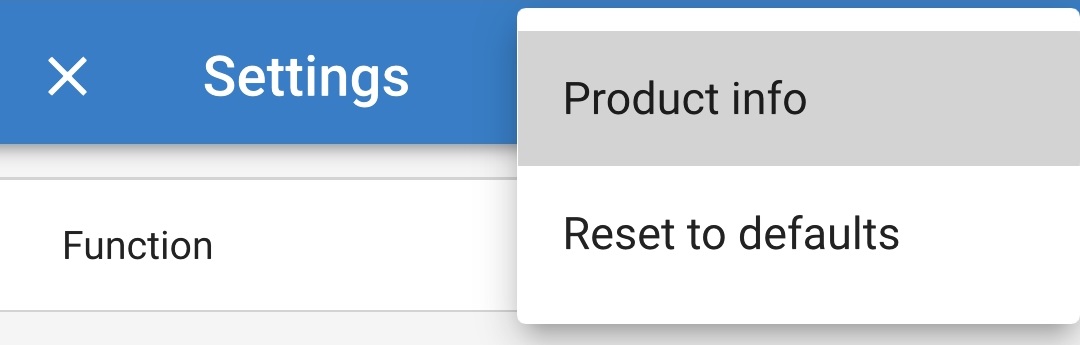
Selecteer naast “Pincode”, “CHANGE” (vervangen) om het venster “pincode wijzigen” te openen.
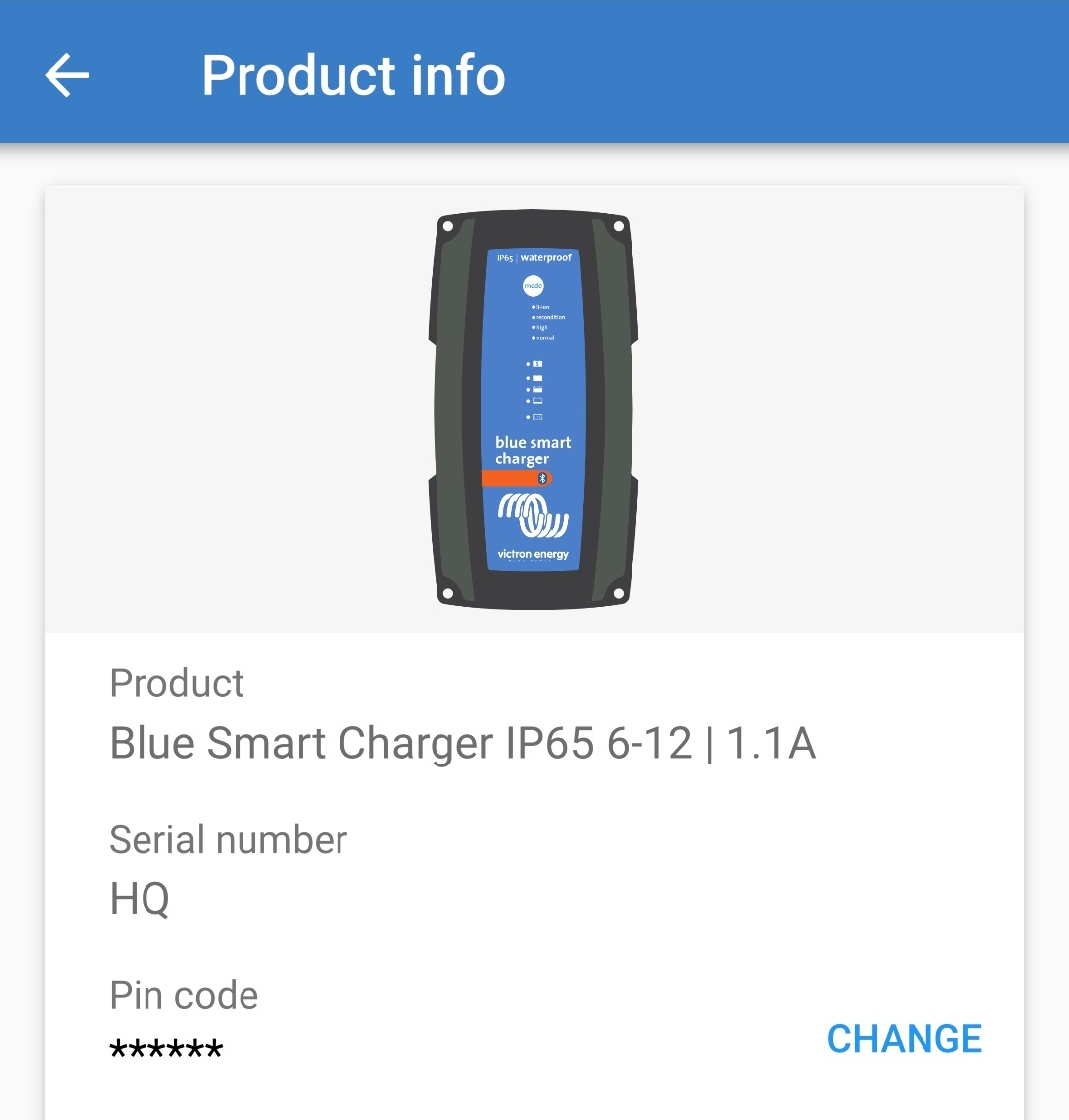
Voer de huidige en nieuwe pincode (twee keer) in en selecteer OK. Vermijd het gebruik van een voor de hand liggende pincode die iemand anders gemakkelijk kan raden, zoals 111111 of 123456.
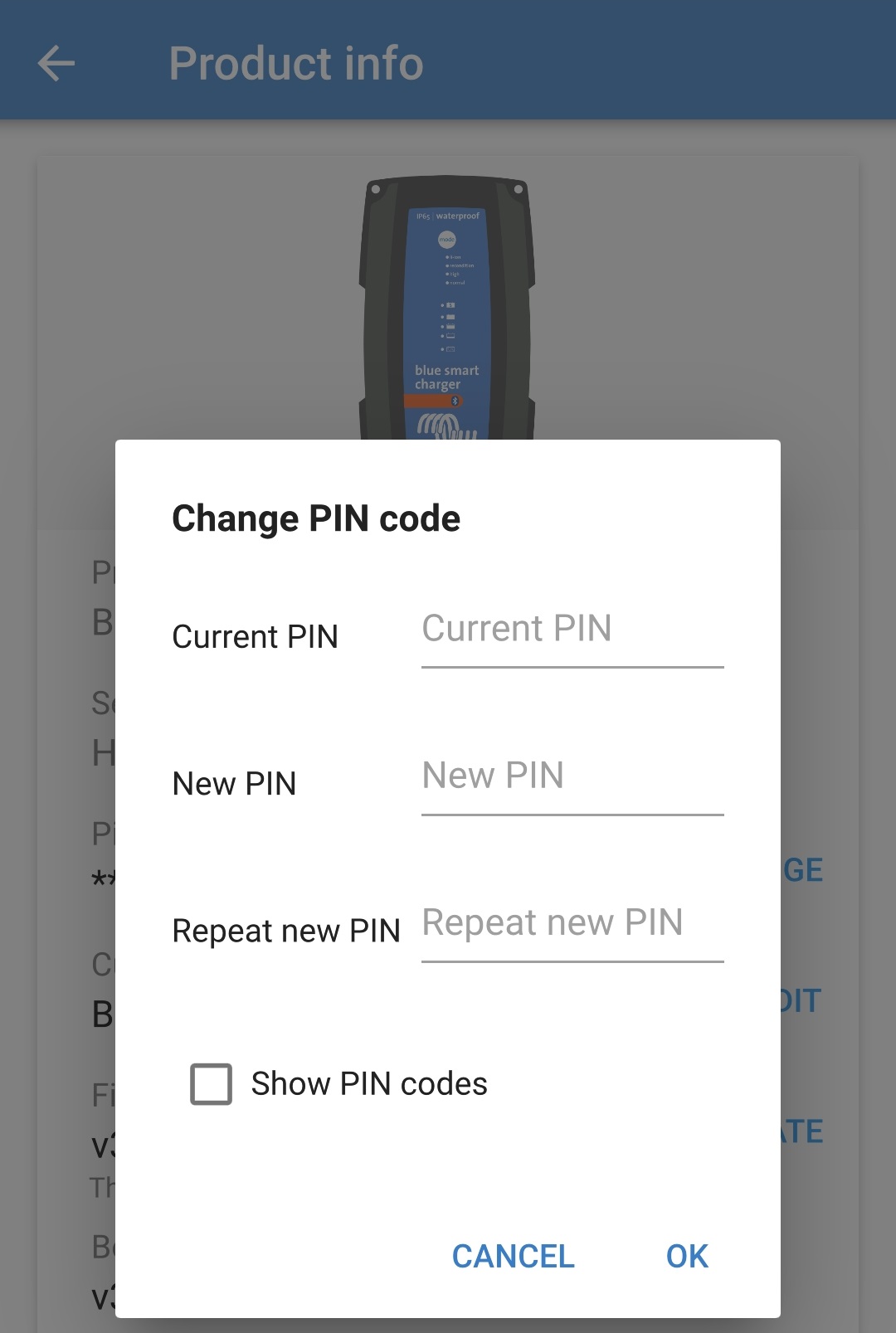
Als u de pincode bent vergeten of verloren, kan deze eenvoudig worden teruggezet naar de standaardinstelling 000000 met behulp van de VictronConnect-app.
Om de Bluetooth-pincode opnieuw in te stellen:
Zoek de Blue Smart Charger in de LOCAL pagina en selecteer het pictogram “apparaatopties” (drie verticale stippen) aan de rechterkant van de beschrijving.

Selecteer “pincode opnieuw instellen” in de pop-up.
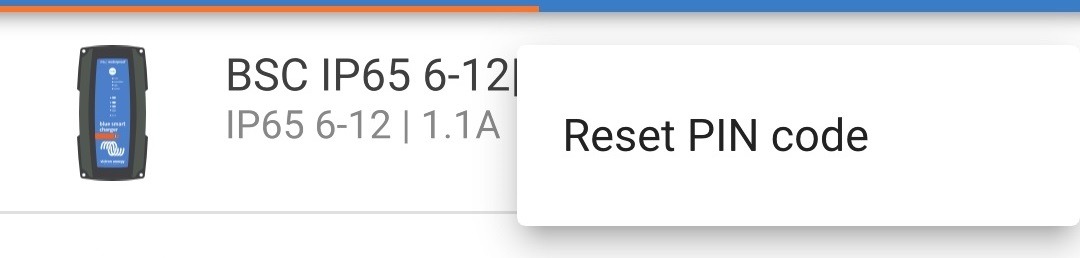
Voer de PUK-code in en selecteer “OK”. De PUK-code staat op een etiket dat op de backvan de Blue Smart IP65 Charger is geplakt.

Let op
Tijdens deze procedure:
De pincode wordt gereset naar standaard (000000)
Alle actieve Bluetooth-verbindingen worden verbroken
Alle Bluetooth-koppelingsgegevens worden gewist.
Vervolgens moet u, voordat u opnieuw verbinding probeert te maken, ook de Bluetooth-koppelingsinformatie van de Blue Smart IP65 Charger verwijderen/wissen van alle apparaten (mobiele telefoons of tablets) die eerder waren gekoppeld.
Het is mogelijk om de Bluetooth-communicatie, indien gewenst, volledig uit te schakelen.
Doorgaans is het niet nodig om Bluetooth uit te schakelen, omdat ongeautoriseerde toegang is beveiligd met een pincode, maar bepaalde situaties kunnen dit vereisen voor een nog hoger beveiligingsniveau.
Er zijn twee opties beschikbaar:
Met deze optie kan een Bluetooth-verbinding tot stand worden gebracht binnen de eerste 30 seconden na het opstarten, waardoor een firmware-update kan worden voltooid of Bluetooth opnieuw kan worden ingeschakeld. Als er binnen de eerste 30 seconden geen Bluetooth-verbinding tot stand is gebracht, wordt Bluetooth daarna uitgeschakeld.
Bluetooth uitschakelen:
Voltooi de eerste Bluetooth-koppeling en -verbinding met behulp van de standaardpincode (000000) of de huidige pincode.
Open de “apparaatopties” door op het pictogram “instellingen” (tandwiel) in de rechterbovenhoek te klikken en vervolgens het pictogram “apparaatopties” (de drie verticale stippen).


Open de pagina “Productinformatie” door “Productinformatie” te selecteren.
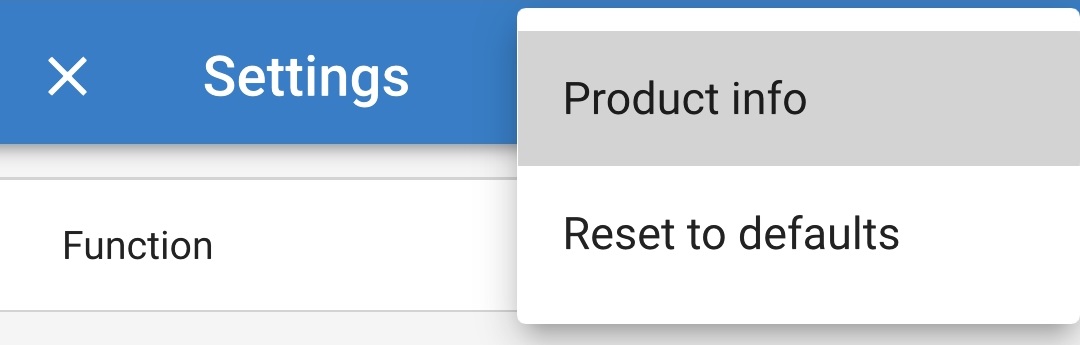
Selecteer in het gedeelte “Bluetooth” de vervolgkeuzelijst om het menu uit te vouwen en selecteer vervolgens “Ingeschakeld voor 30 seconden”.

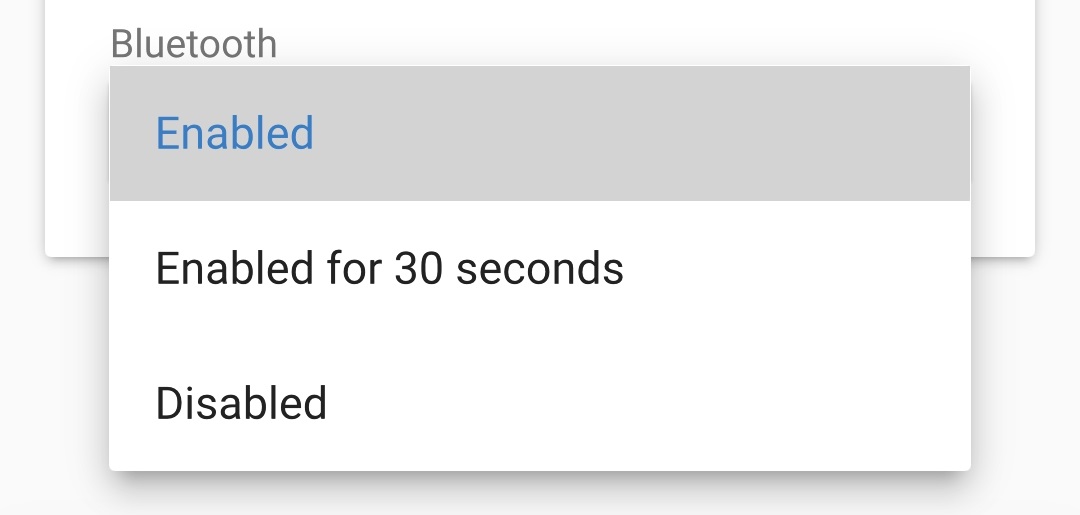
Vink het vakje aan en kies vervolgens “OK” ter bevestiging.

Bluetooth wordt nu uitgeschakeld, behalve gedurende 30 seconden na elke opstart.

Let op
Opmerking: Deze optie schakelt Bluetooth permanent uit; wees uiterst voorzichtig, want deze procedure is onomkeerbaar.
Om Bluetooth permanent uit te schakelen:
Voltooi de eerste Bluetooth-koppeling en -verbinding met behulp van de standaardpincode (000000) of de huidige pincode.
Open de “apparaatopties” door op het pictogram “instellingen” (tandwiel) in de rechterbovenhoek te klikken en vervolgens het pictogram “apparaatopties” (de drie verticale stippen).


Open de pagina “Productinformatie” door “Productinformatie” te selecteren.
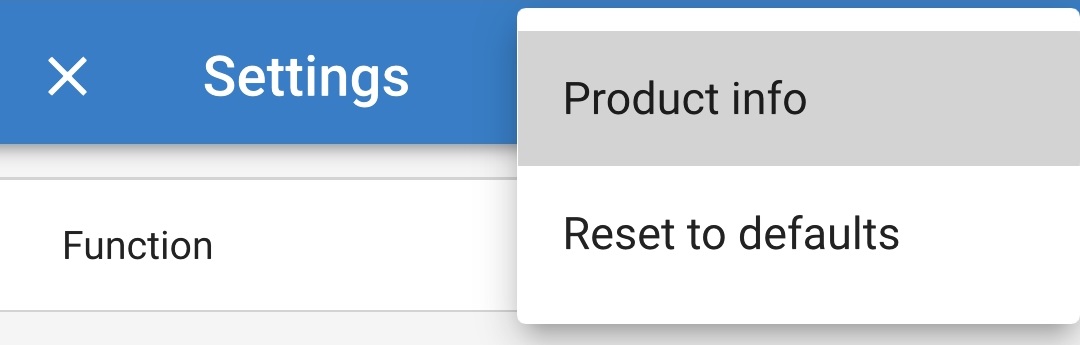
Selecteer in het gedeelte “Bluetooth” de vervolgkeuzelijstpijl om het menu uit te vouwen en selecteer vervolgens “Uitgeschakeld”.

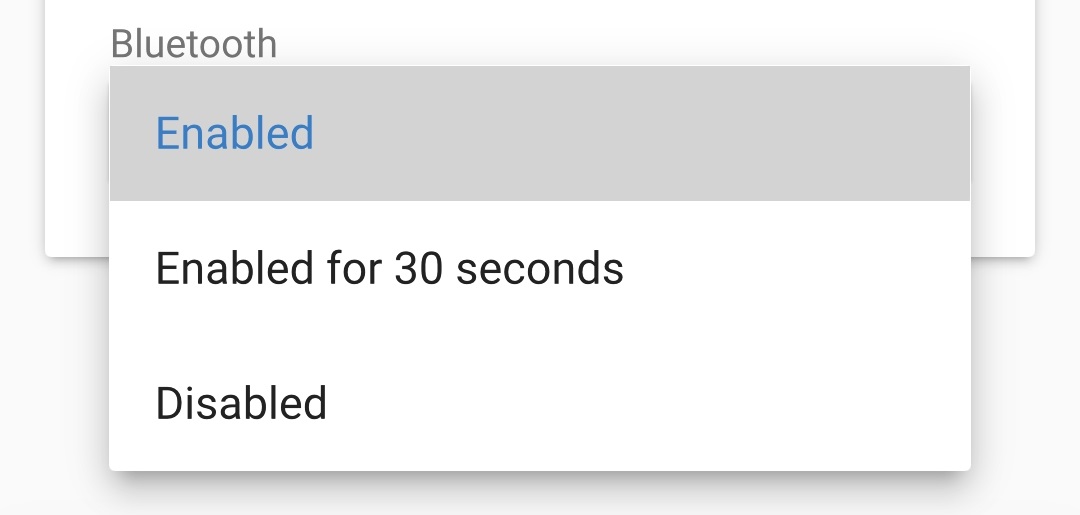
Als u zeker weet dat u Bluetooth permanent wilt uitschakelen, vink dan het selectievakje aan en selecteer vervolgens “OK”.

Er wordt een viercijferige code verstrekt om te voorkomen dat Bluetooth per ongeluk permanent wordt uitgeschakeld. Als u zeker weet dat u Bluetooth permanent wilt uitschakelen , voert u de code in en selecteert u “OK”.
Dit is de laatste kans om dit niet door te zetten; nadat Bluetooth permanent is uitgeschakeld, is het onomkeerbaar en kan het later niet opnieuw worden ingeschakeld.

Bluetooth zal nu permanent uitgeschakeld zijn.

Als Bluetooth was uitgeschakeld met optie #2 “Uitgeschakeld”, is dit onomkeerbaar, en kan Bluetooth niet opnieuw worden ingeschakeld.
Als Bluetooth is uitgeschakeld met optie #1 “Ingeschakeld gedurende 30 seconden”, is het mogelijk om Bluetooth opnieuw in te schakelen.
Bluetooth opnieuw inschakelen:
Koppel de netstroom los en voer een nieuwe opstart uit.
Voer binnen de eerste 30 seconden na het opstarten (voordat Bluetooth is uitgeschakeld) de eerste Bluetooth-koppeling en -verbinding uit met de standaardpincode (000000) of de huidige pincode.
Open de 'apparaatopties' door op het pictogram 'instellingen' (tandwiel) in de rechterbovenhoek te klikken en vervolgens het pictogram 'apparaatopties' (de drie verticale stippen).


Open de pagina “Productinformatie” door “Productinformatie” te selecteren.
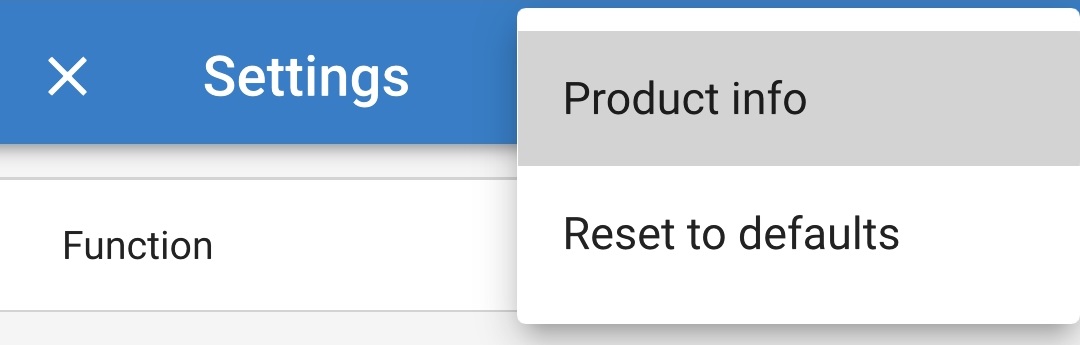
Selecteer in het gedeelte “Bluetooth” de vervolgkeuzelijstpijl om het menu uit te vouwen en selecteer vervolgens “Ingeschakeld”.

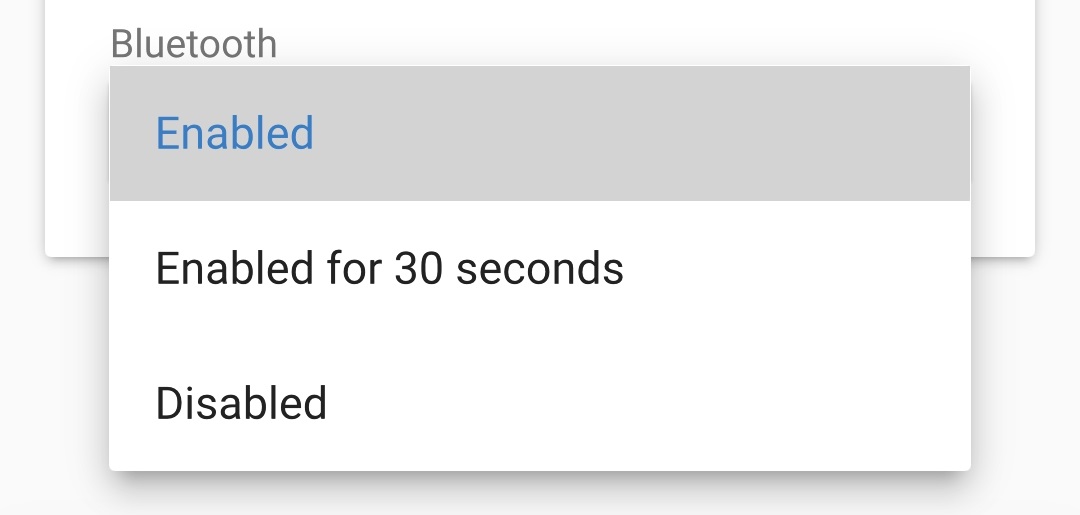
Bluetooth wordt nu opnieuw ingeschakeld.

Let op
Tijdens deze procedure:
Bluetooth wordt opnieuw ingeschakeld
De pincode wordt gereset naar standaard (000000)
Alle actieve Bluetooth-verbindingen worden verbroken
Alle Bluetooth-koppelingsgegevens worden gewist.
Vervolgens moet u, voordat u opnieuw verbinding probeert te maken, ook de Bluetooth-koppelingsinformatie van de Blue Smart IP65 Charger verwijderen/wissen van alle apparaten (mobiele telefoons of tablets) die eerder waren gekoppeld.
Het is mogelijk om een volledige systeemreset uit te voeren om alle acculader-/accugerelateerde instellingen terug te zetten naar hun standaardwaarde; met behulp van de VictronConnect-app.
Houd er rekening mee dat hiermee geen Bluetooth-gerelateerde instellingen worden gereset, zoals de pincode of koppelingsgegevens.
Om een systeemreset uit te voeren:
Voltooi de initiële Bluetooth-koppeling en -verbinding met de standaard PIN-code (000000).
Open de “apparaatopties” door op het pictogram “instellingen” (tandwiel) in de rechterbovenhoek te klikken en vervolgens het pictogram “apparaatopties” (de drie verticale stippen).


Open de pagina “apparaat herstellen” door “Terugzetten naar fabrieksinstellingen” te selecteren.
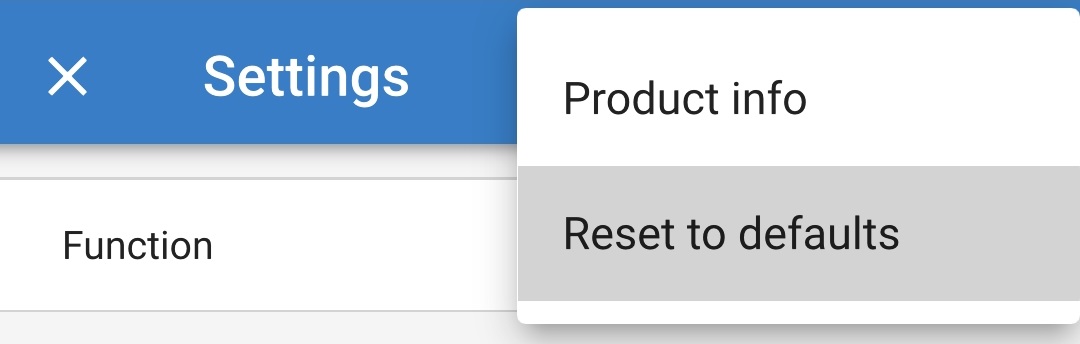
Selecteer “JA” om alle instellingen terug te zetten naar fabrieksinstellingen.
